아이폰에서 카카오톡 대화내용 백업 및 카톡 복구 까지 설정 방법
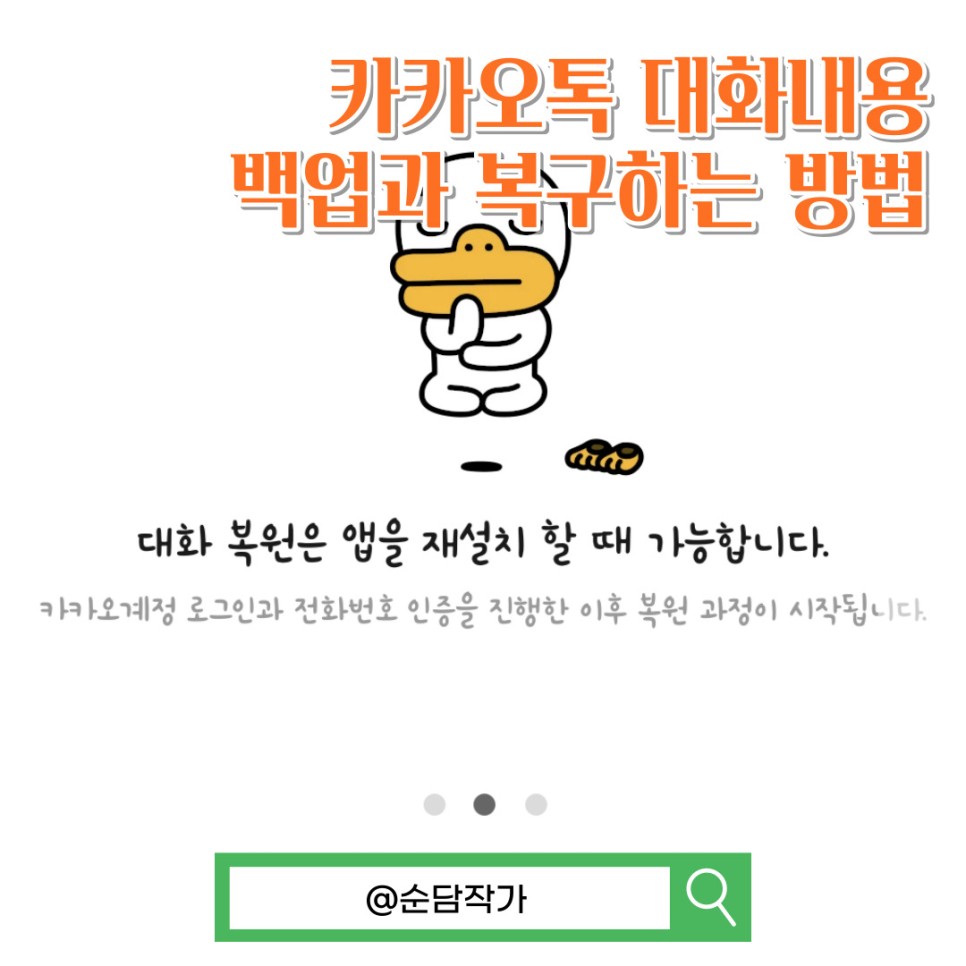
카카오톡에서는 많은 대화가 오갑니다. 그 중에 중요한 대화목록도 참 많지요. 자주 사용하지는 않지만 중요한 대화의 경우 특히 돈이 오가는 경우라면 따로 저장을 하는 것도 방법입니다. 그리고 카톡에는 대화목록을 백업하는 기능이 있죠.
이번엔 카카오톡 대화내용을 백업하고 백업까지 하는 방법에 대해 알아보겠습니다.
카카오톡 대화목록 백업하는 방법
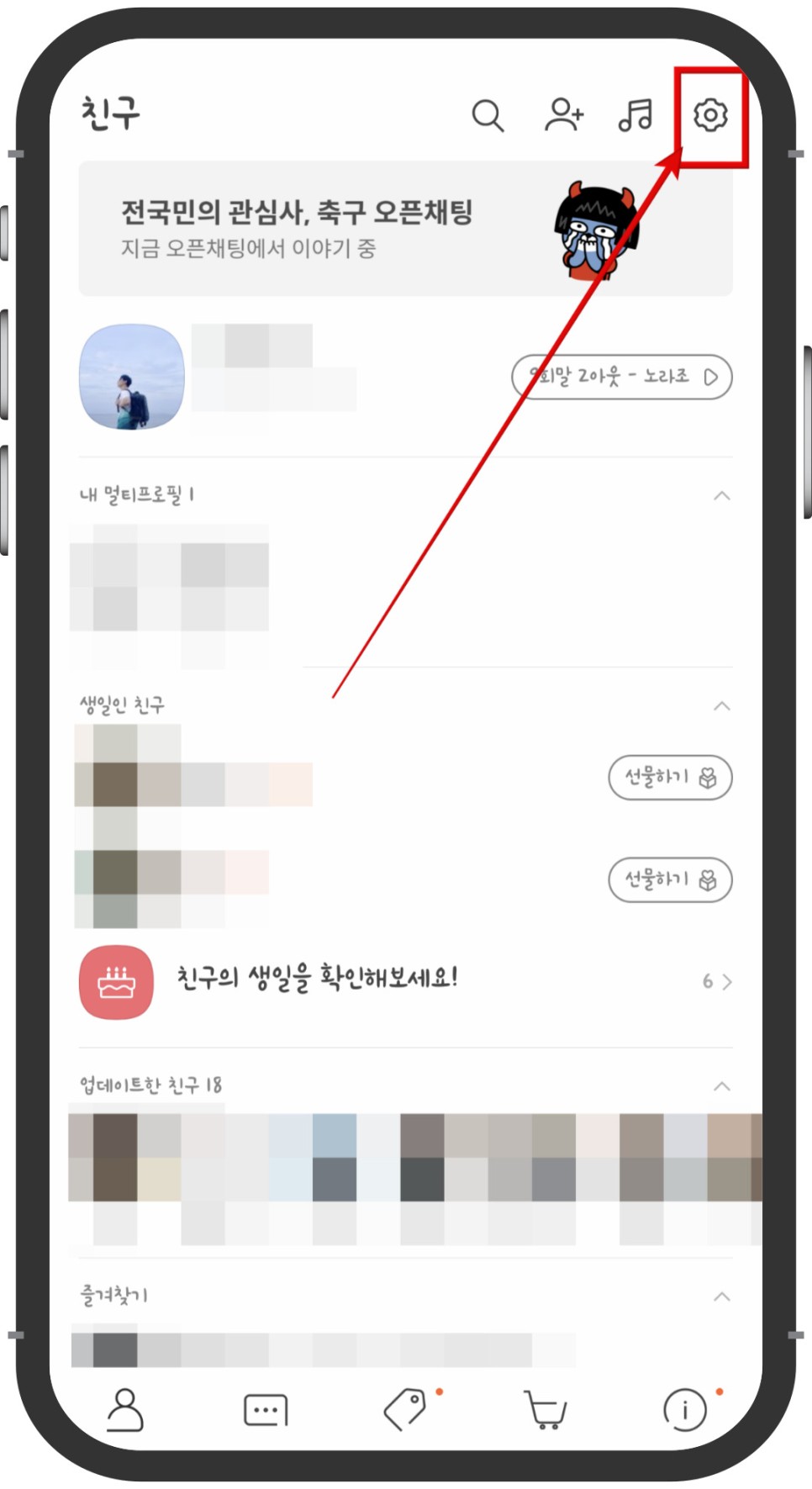
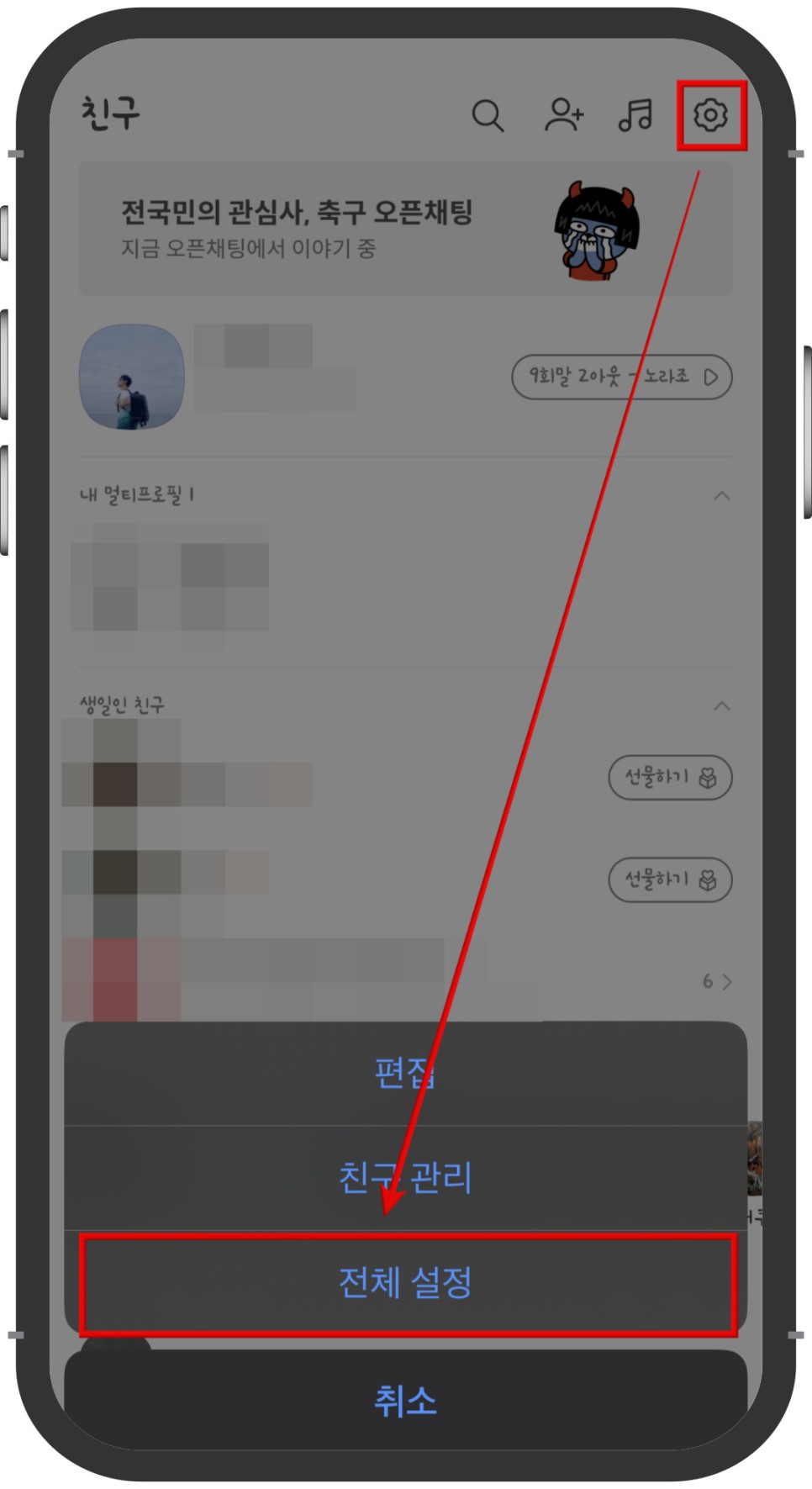
참고로 알아야 하실게 백업까지는 무료로 가능하지만 복구의 경우 월 2,500원이 드는 톡서랍이라는 데이터 클라우드 서비스를 구독해야 하는 점이 단점(?)이긴 합니다만 중요한 자료가 있고, 이를 복구하신다면 아까운 금액은 아니라 생각합니다. 그리고 계속 구독할 필요도 없이 백업만 하고 복구할 때문 월 구독을 하고 해제하면 되는거니까요.
먼저 카톡 창 오른쪽 상단의 톱니바퀴 아이콘을 누릅니다. 그리고 '전체설정' 버튼을 눌러줍니다.
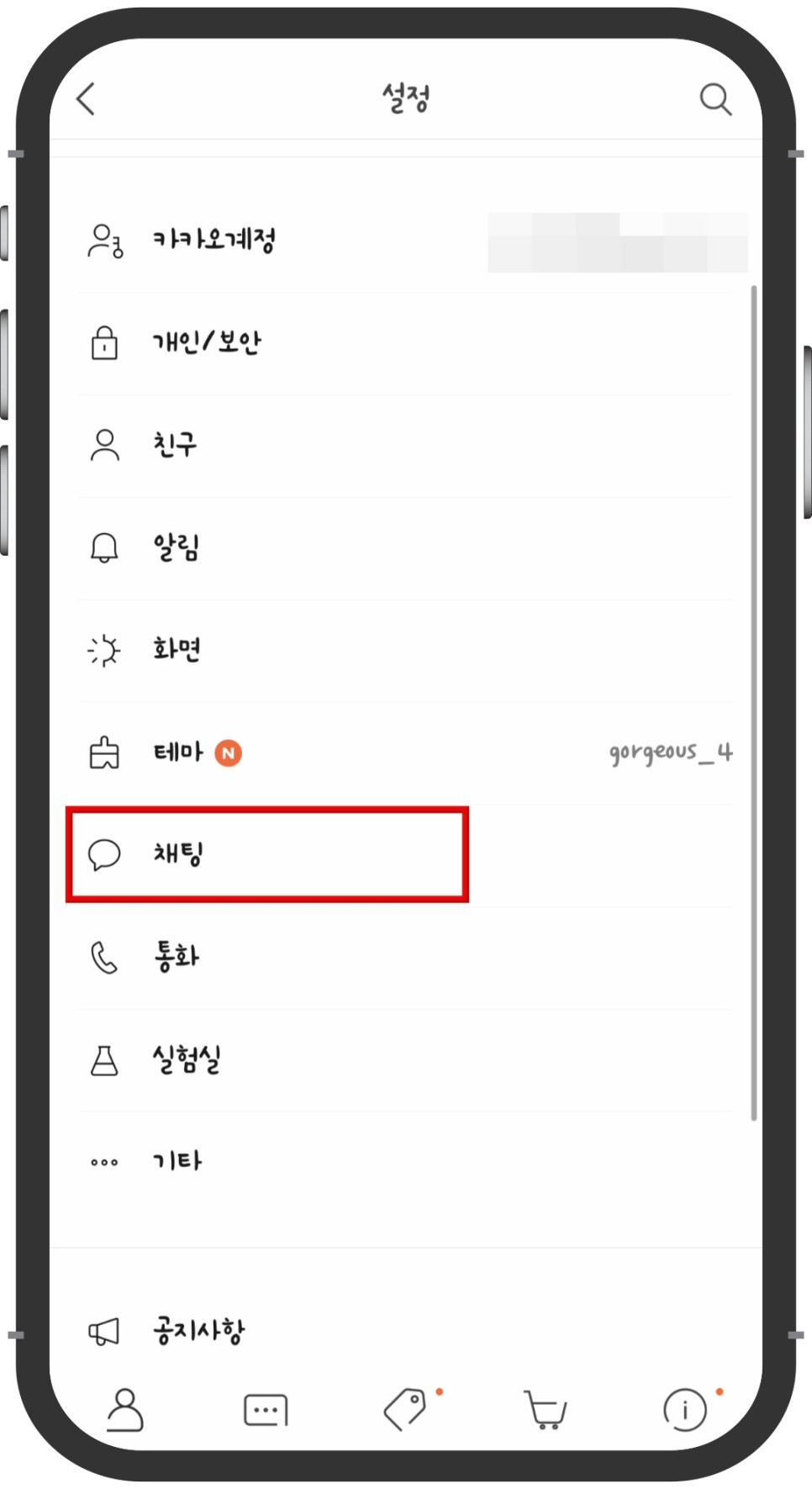
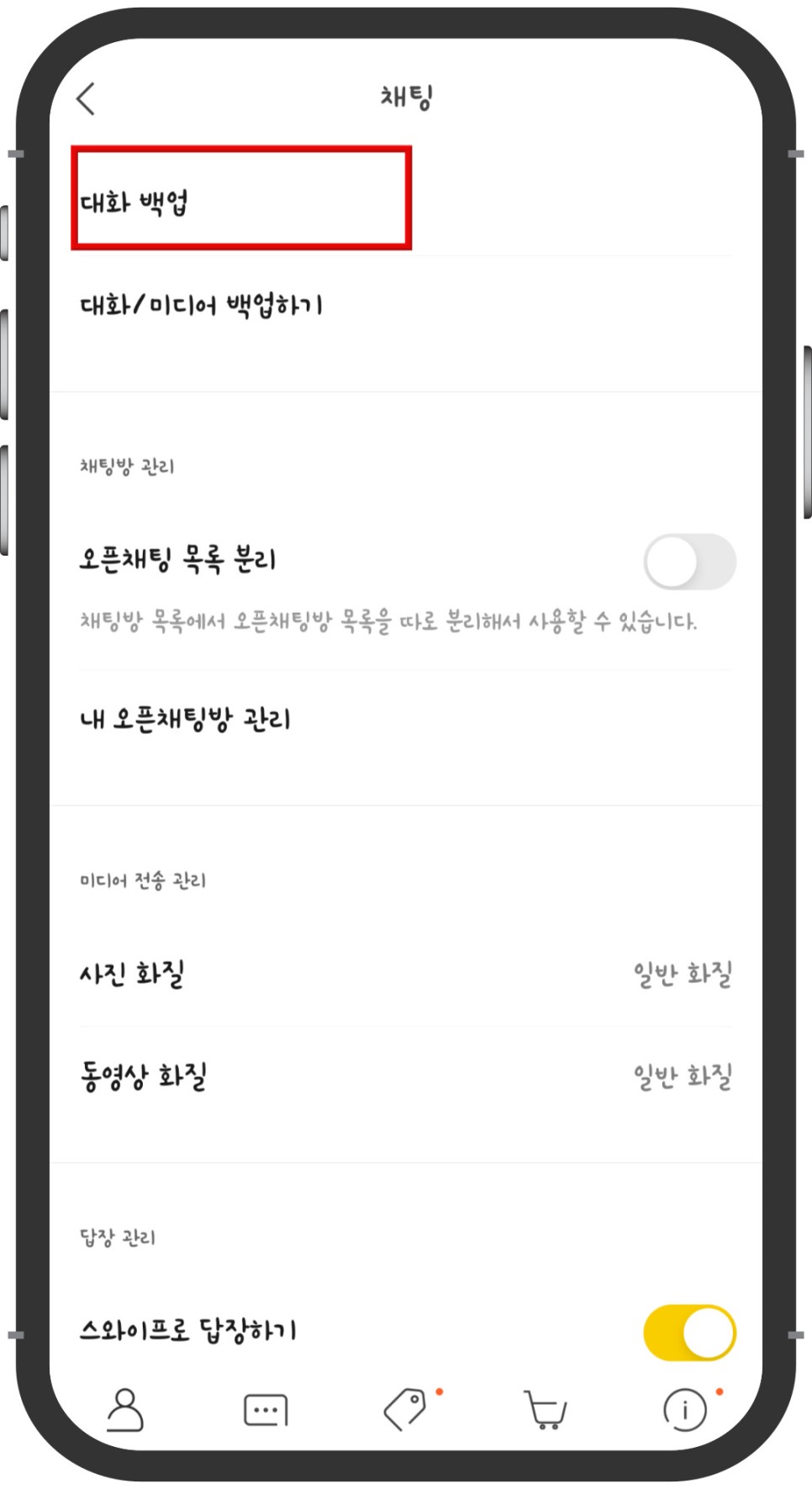
그리고 "채팅 -> 대화 백업" 항목 순으로 들어갑니다. 그러면 대화목록을 백업할 수 있도록 창이 나오는데요.
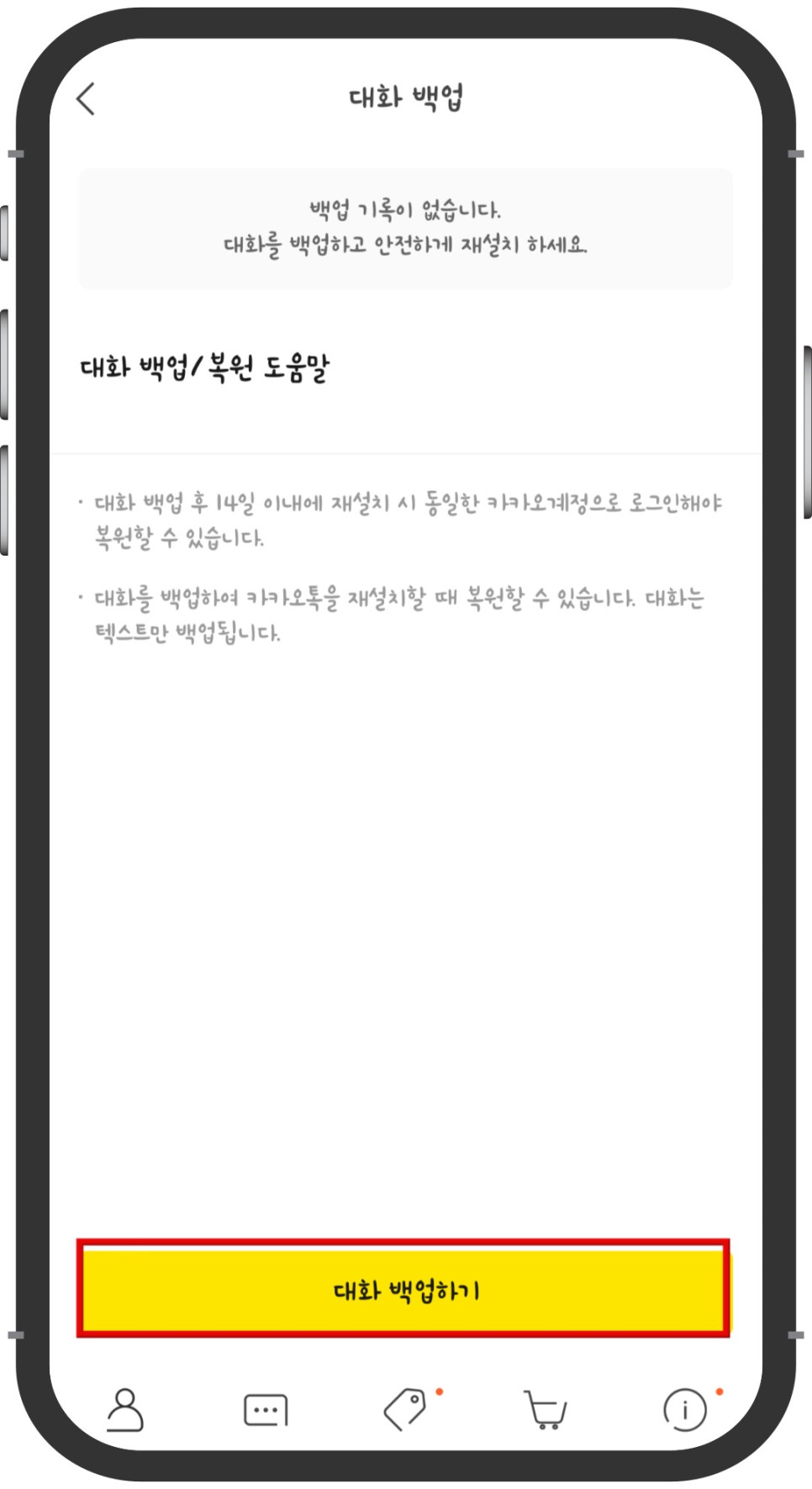
백업기록이 있다면 진행한 날짜가 상단에 나옵니다. 하지만 백업을 하지 않았다면 위와 같이 기록이 없다는 멘트가 나오죠. 그리고 아래 '대화 백업하기'버튼을 눌러 진행합니다.
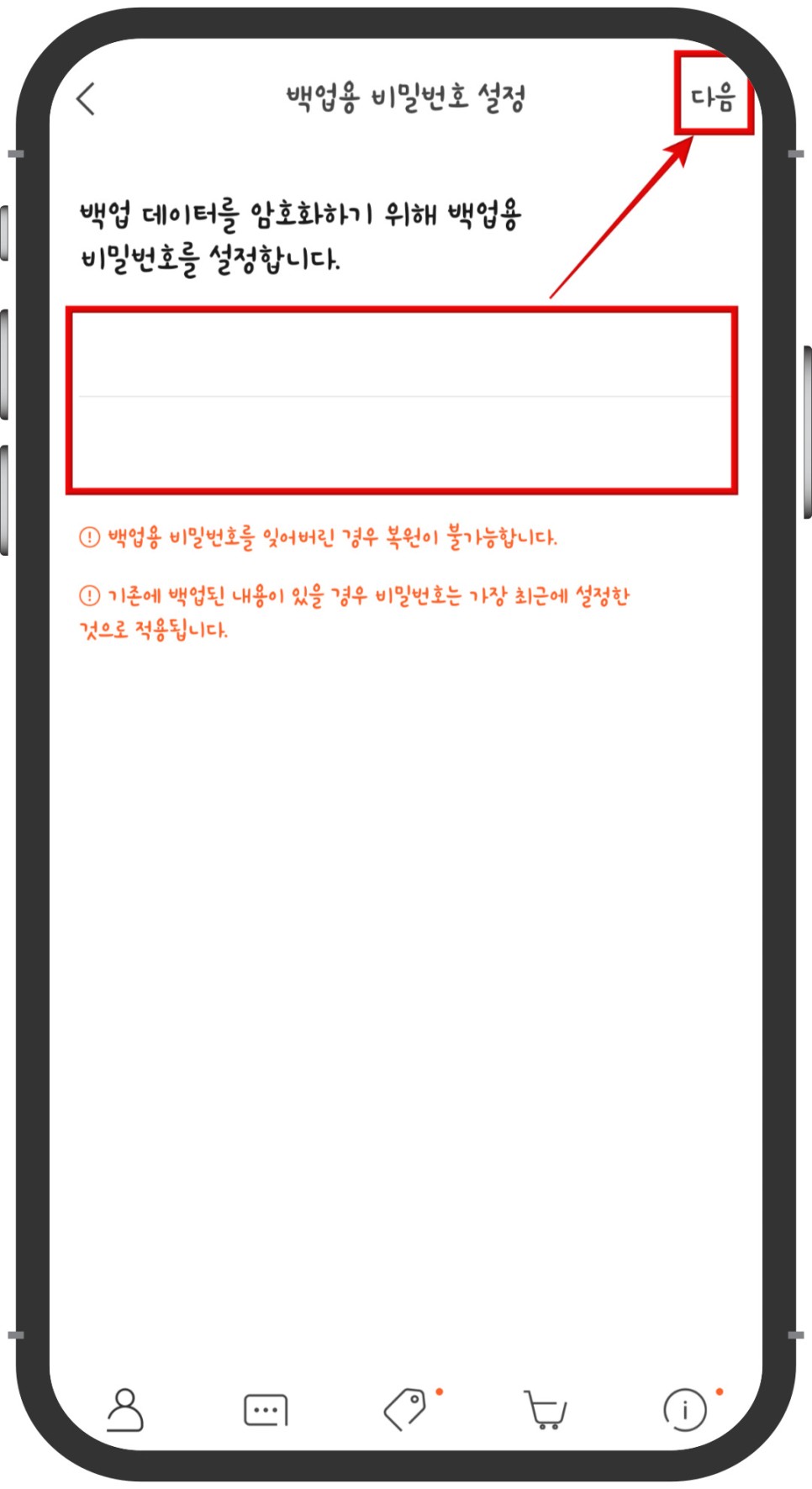
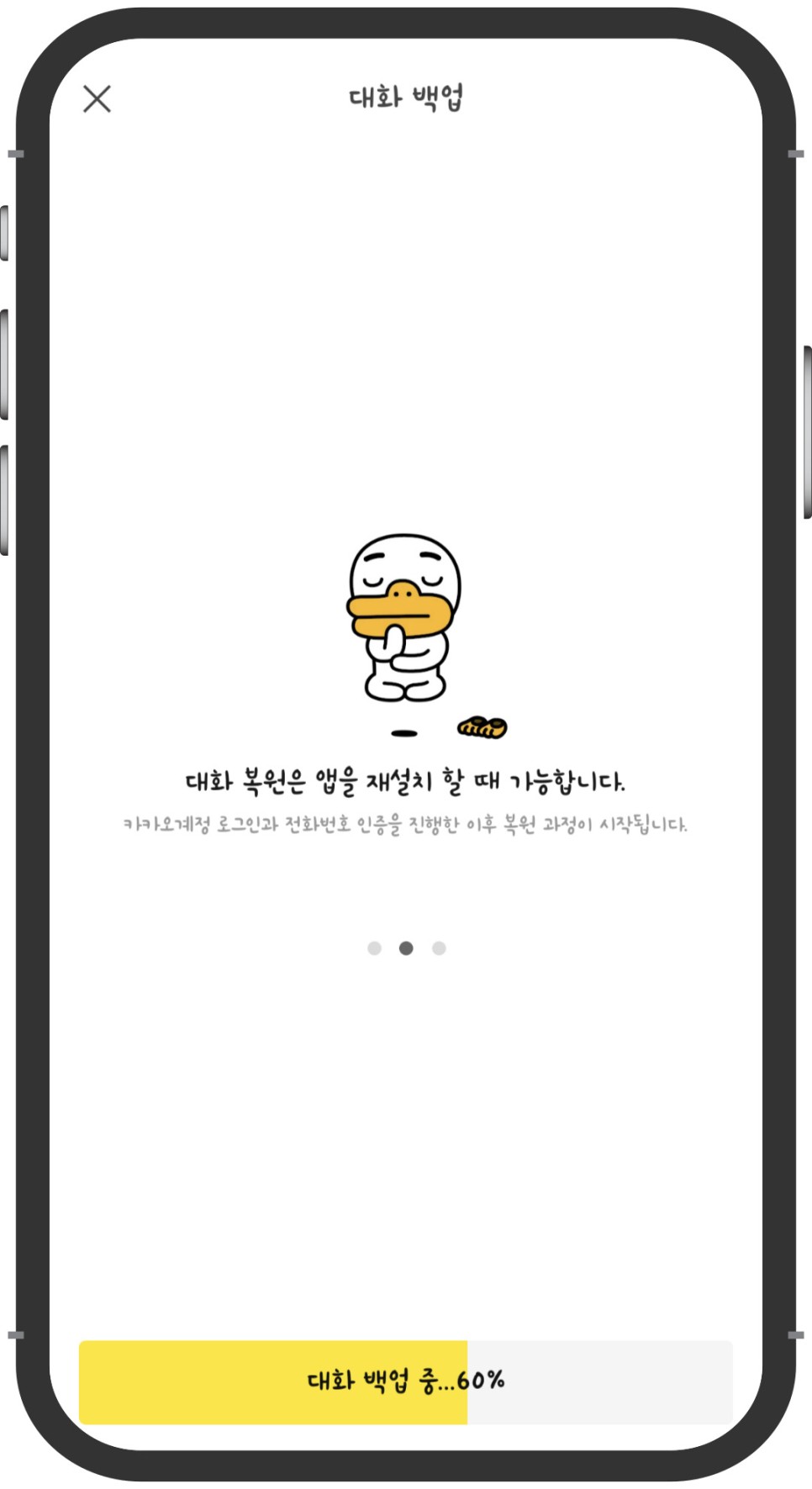
백업을 하게된다면 전용 비밀번호를 설정하라는 안내를 받게됩니다. 따로 비밀번호를 입력해주세요. 그러면 오른쪽과 같이 작업이 진행됩니다.
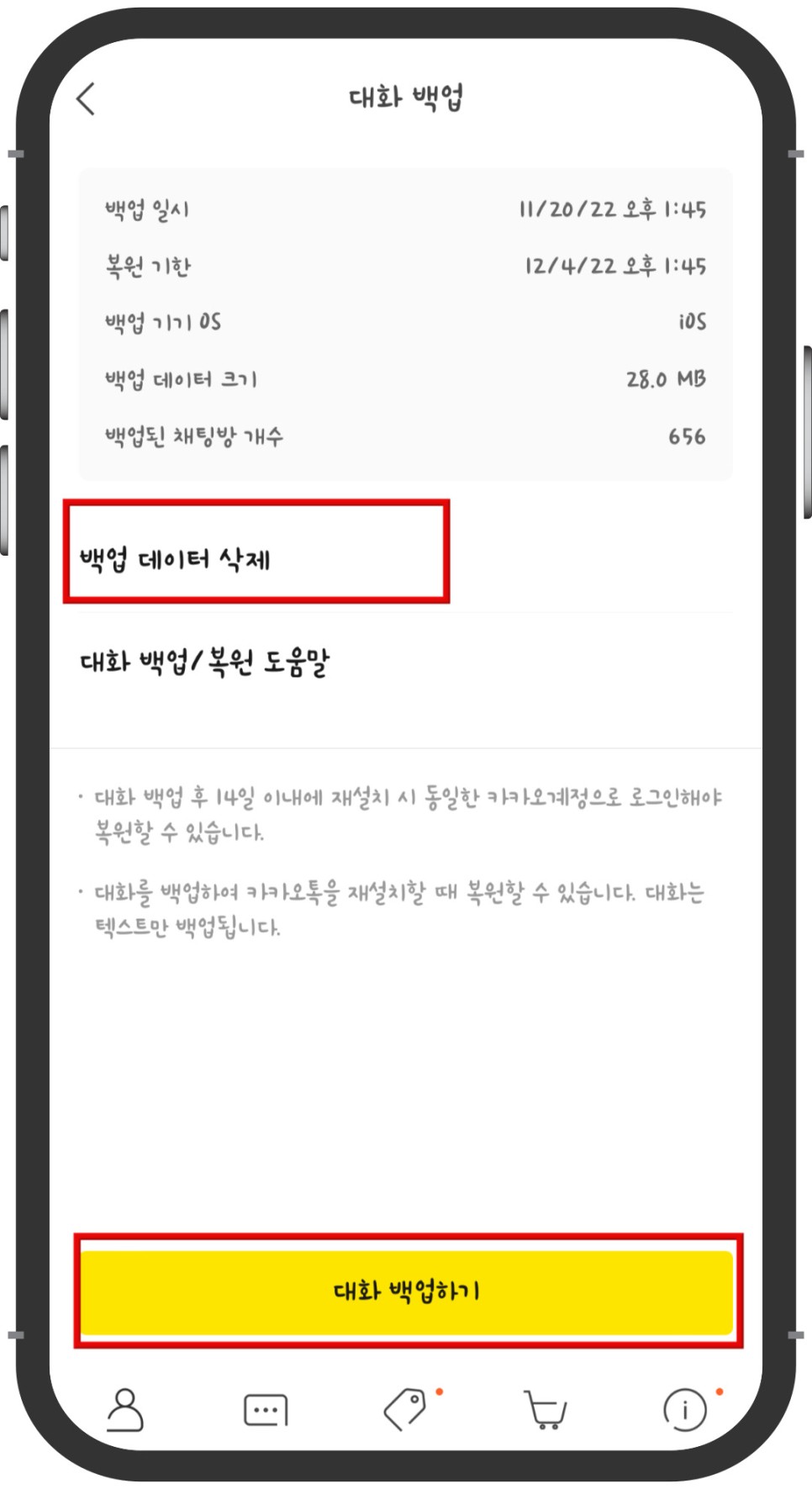
백업 작업을 마쳤다면 위에 진행한 일시와 복구 기한이 나옵니다. 복원 기한이 지나면 백업한 데이터는 없어진다는 이야기죠. 여기서 새로 업데이트 되는 내용이 있다면 '대화 백업하기'를, 삭제하고 싶다면 상단의 '백업 데이터 삭제' 항목을 눌러주시면 되고 각각의 팝업창은 아래와 같이 나옵니다.
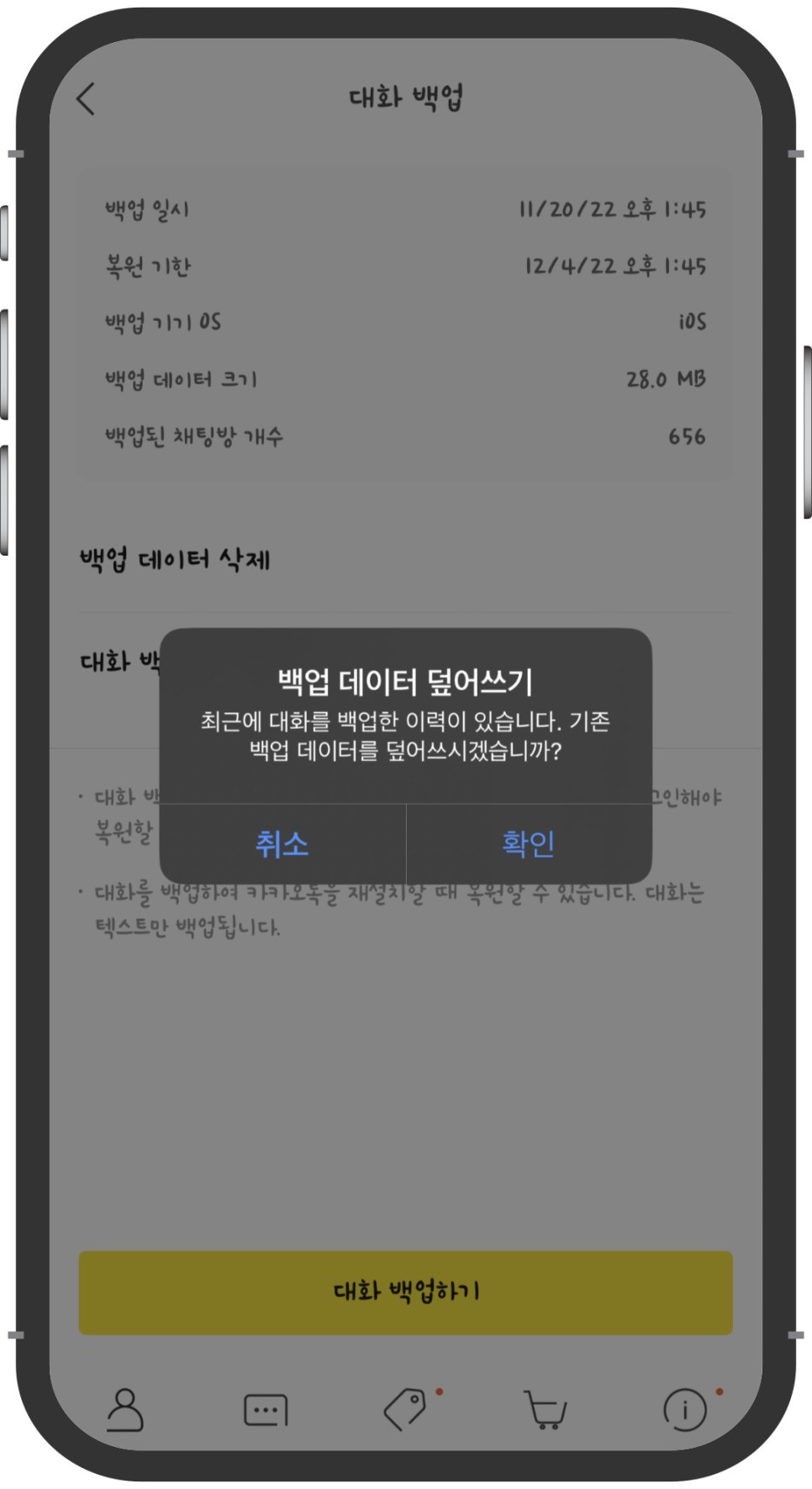
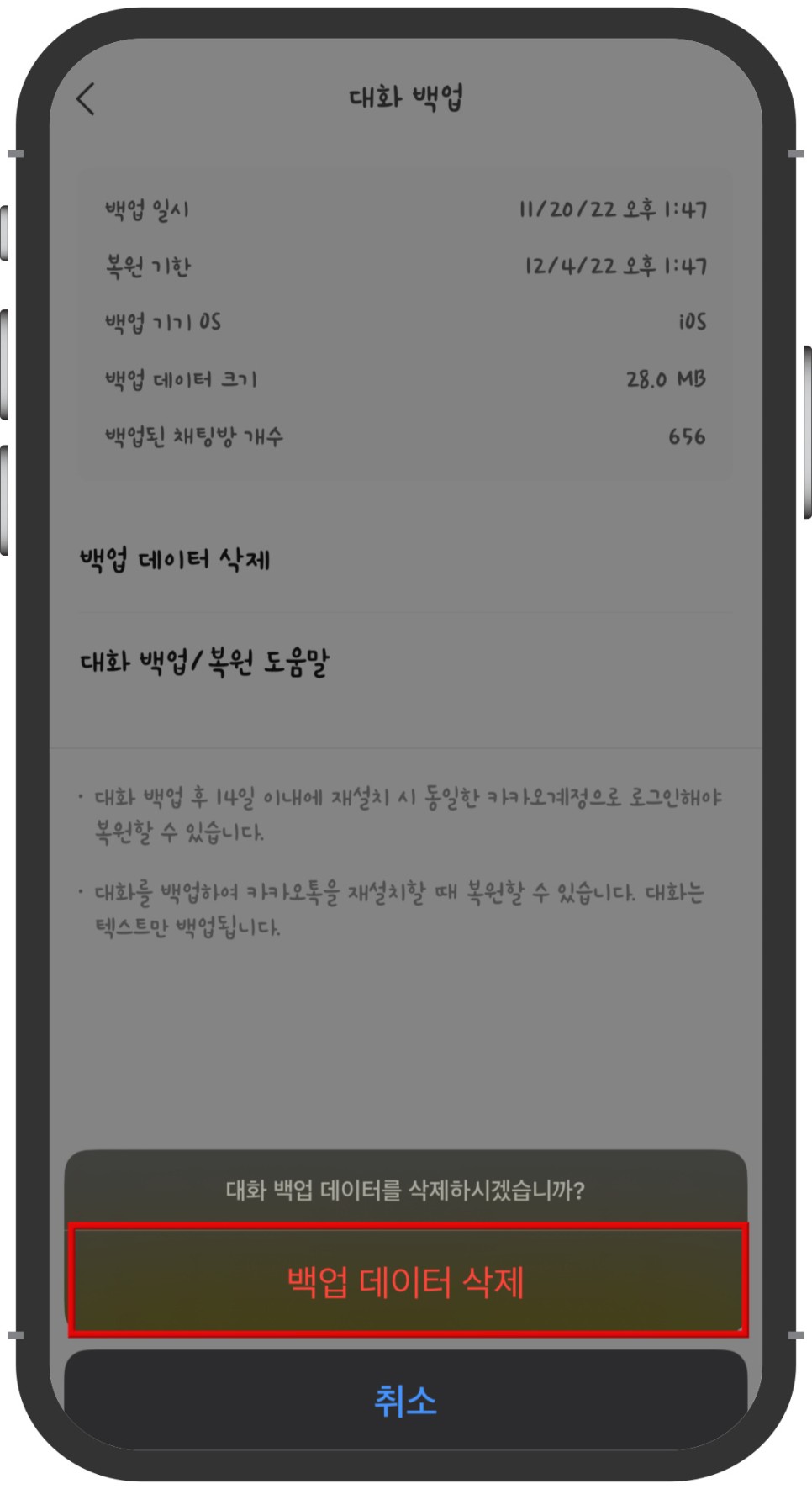
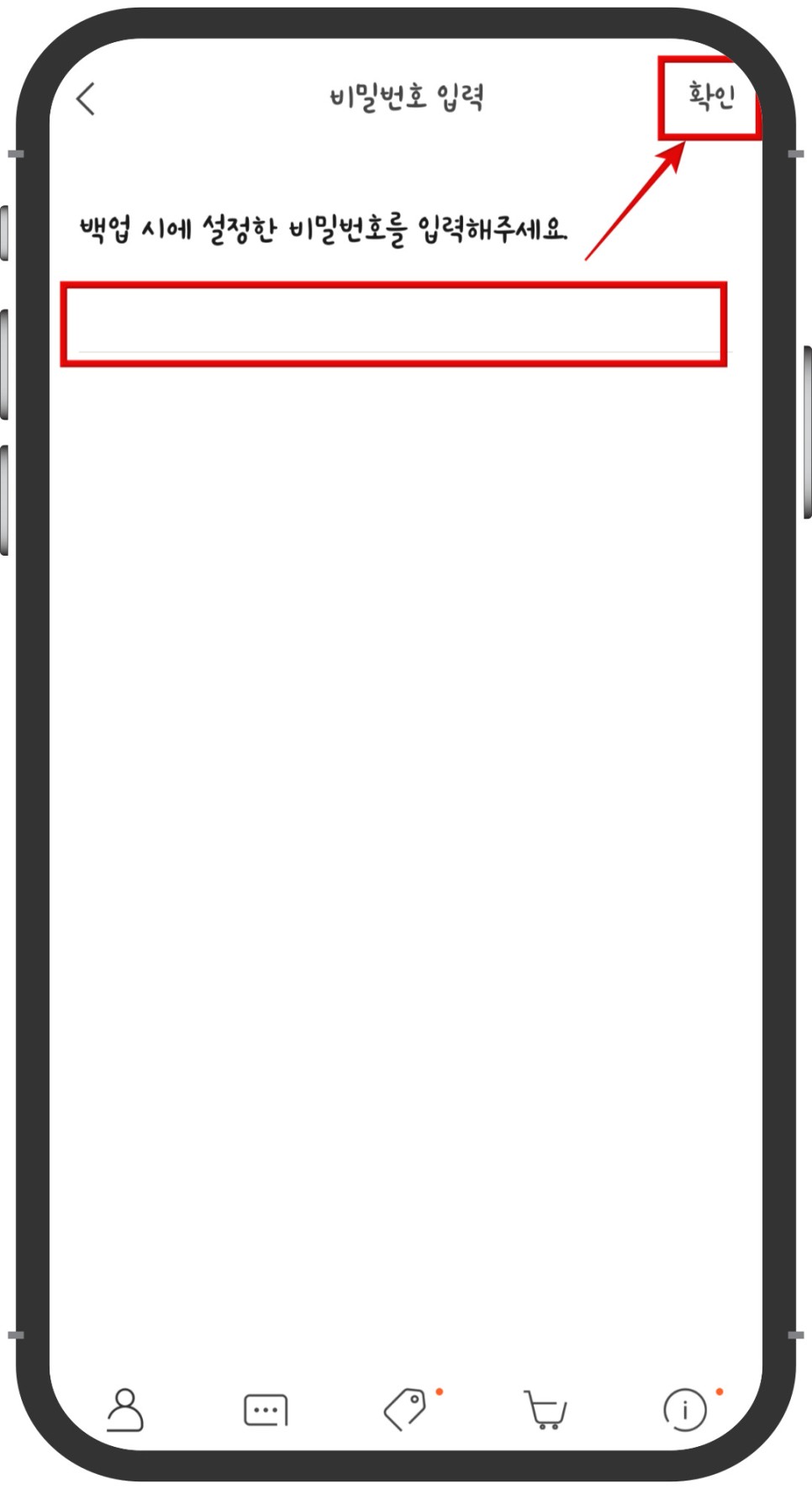
삭제를 한다면 위와 같이 비밀번호를 입력하라 나오고 입력 후 데이터가 삭제되었나는 안내를 받을 수 있습니다.
카톡 백업한 대화 및 미디어 자료 복원하는 방법
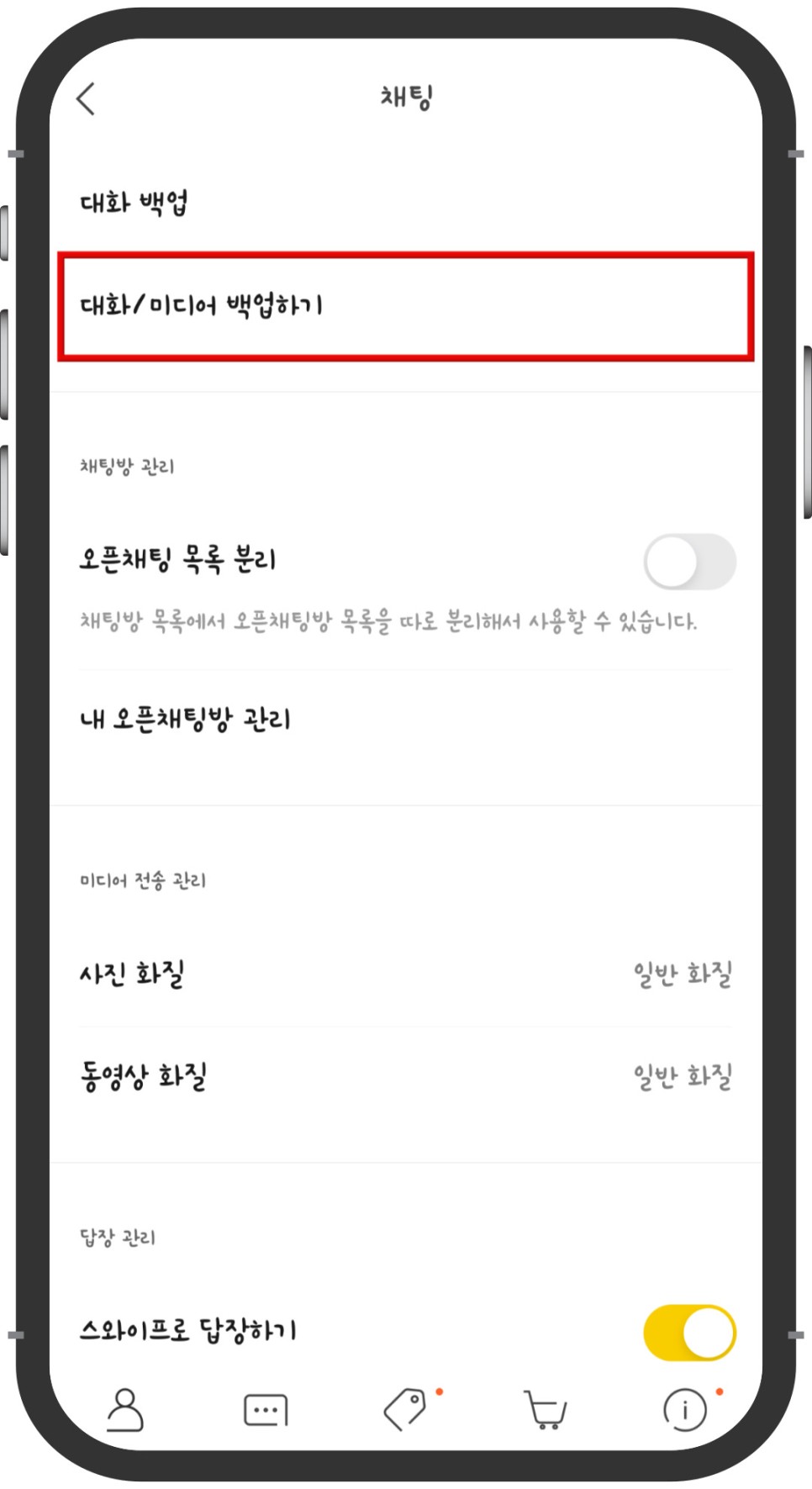
위에 언급했지만 백업자료를 복구하는데 월 구독하는 플랜을 사용해야 한다 이야기 했었죠? 위 '대화/미디어 백업하기' 항목을 통해 진행할 수 있습니다.
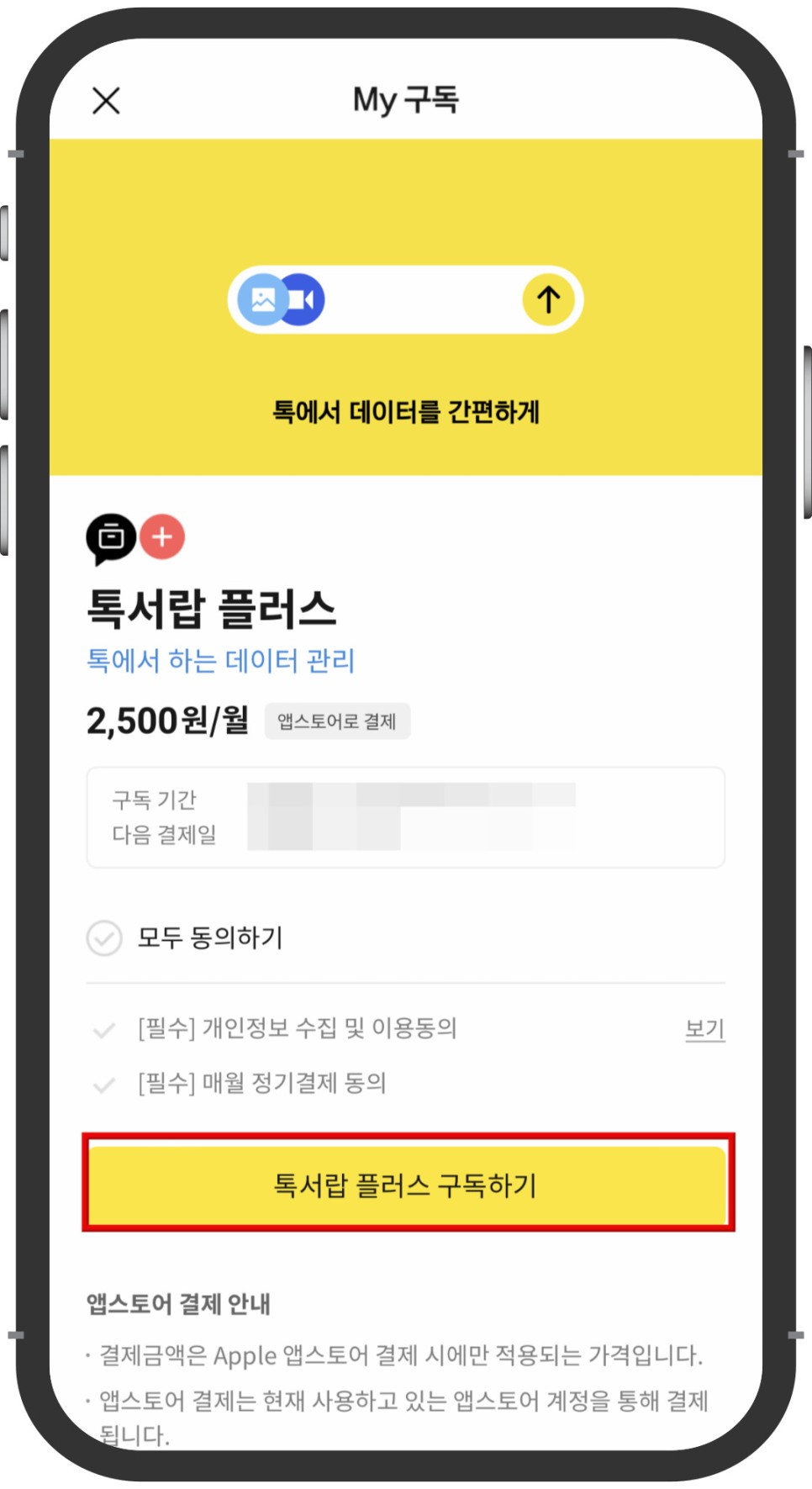
그럼 위와 같이 '톡서랍 플러스'라는 월 구독형 클라우드 서비스를 결제해야 합니다. 카카오톡 내에서 데이터를 관리하고 저장할 수 있는 공간인 셈이죠. 일단 한번 구독하기를 눌러볼까요?
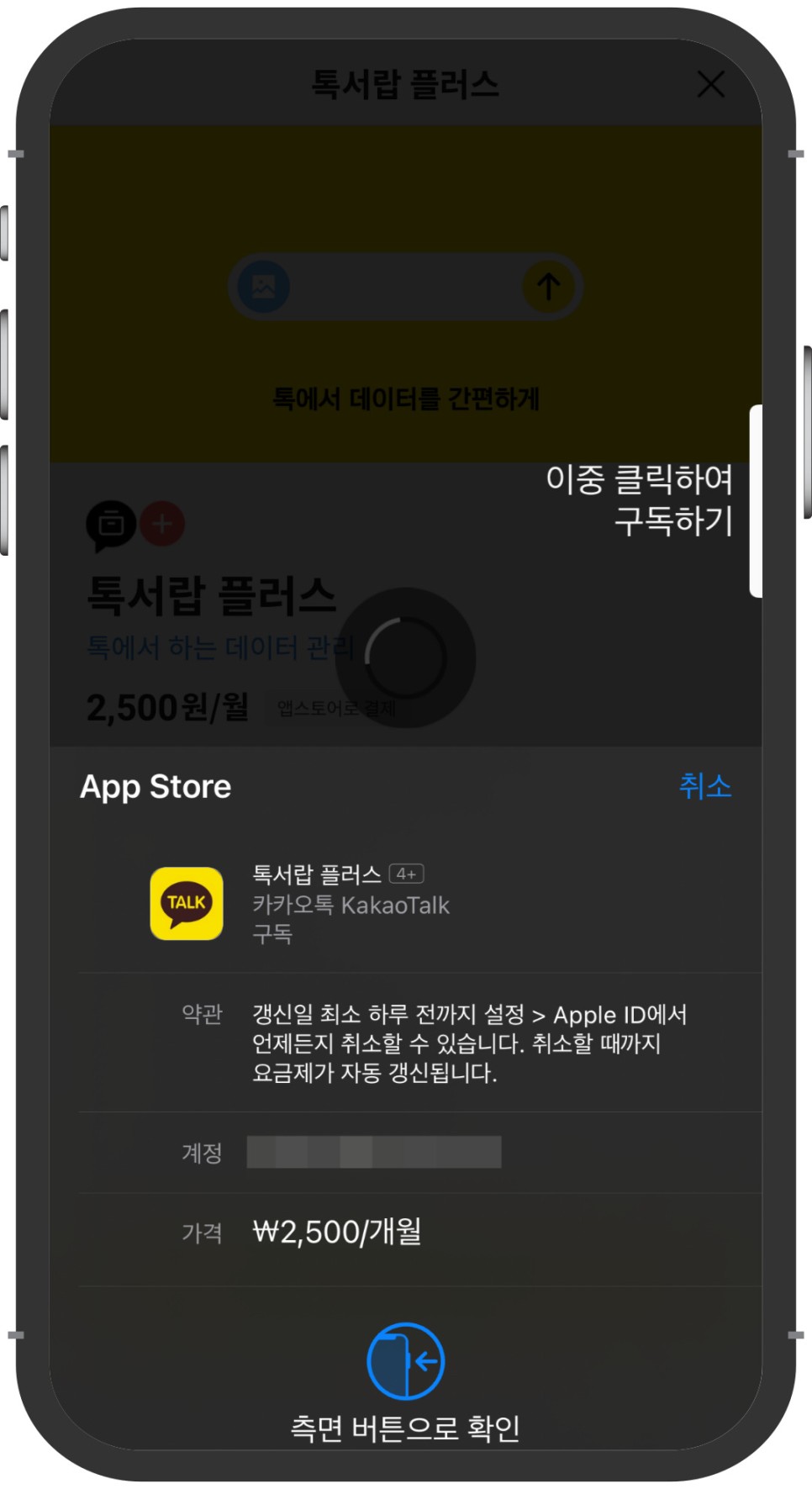
애플이다보니 위와 같이 결제창이 나옵니다. 중간에 구독을 취소하려면 "설정 -> Apple ID" 경로로 들어가 취소가 가능합니다. 이 점 참고하셨으면 합니다.
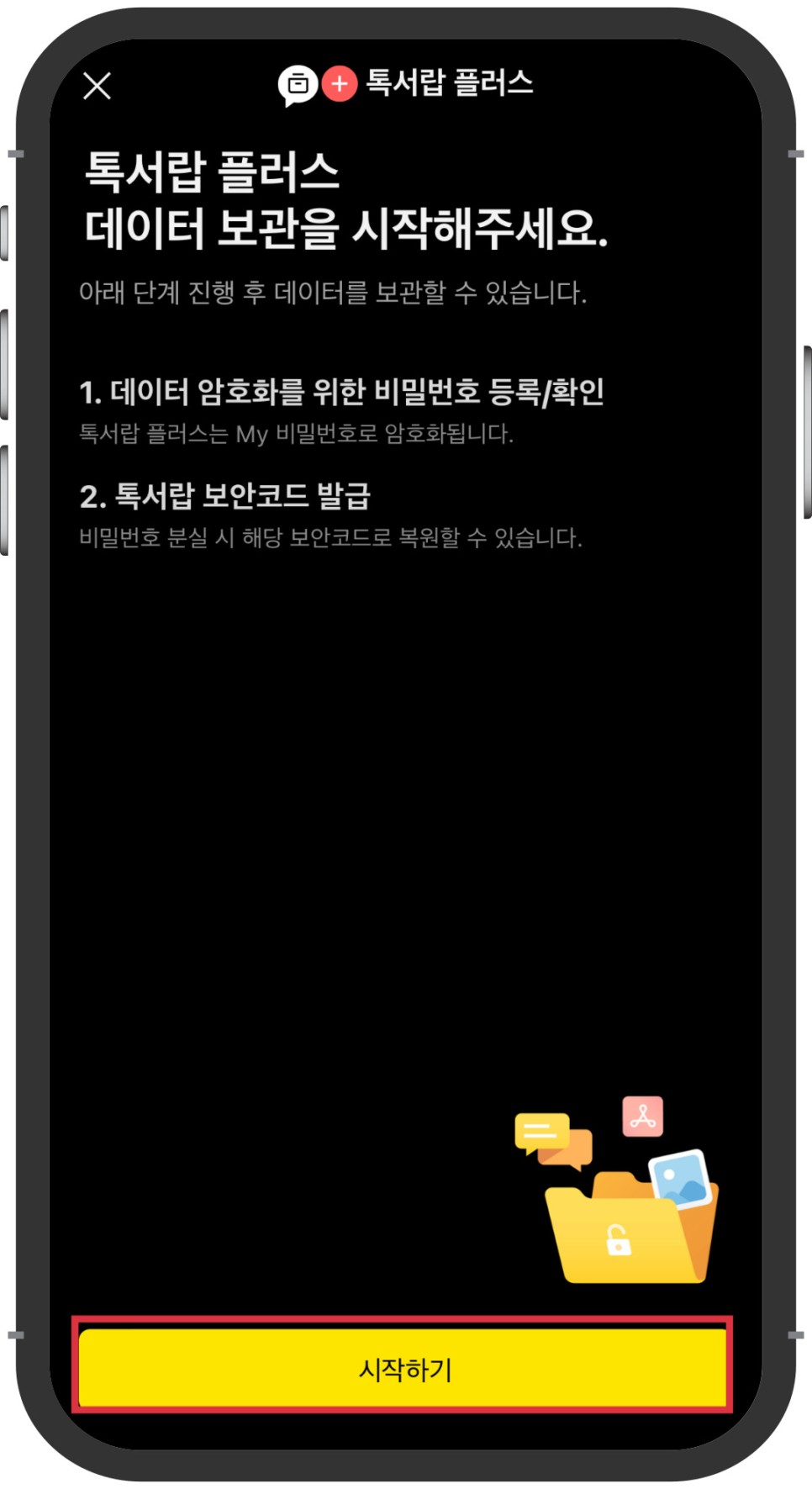
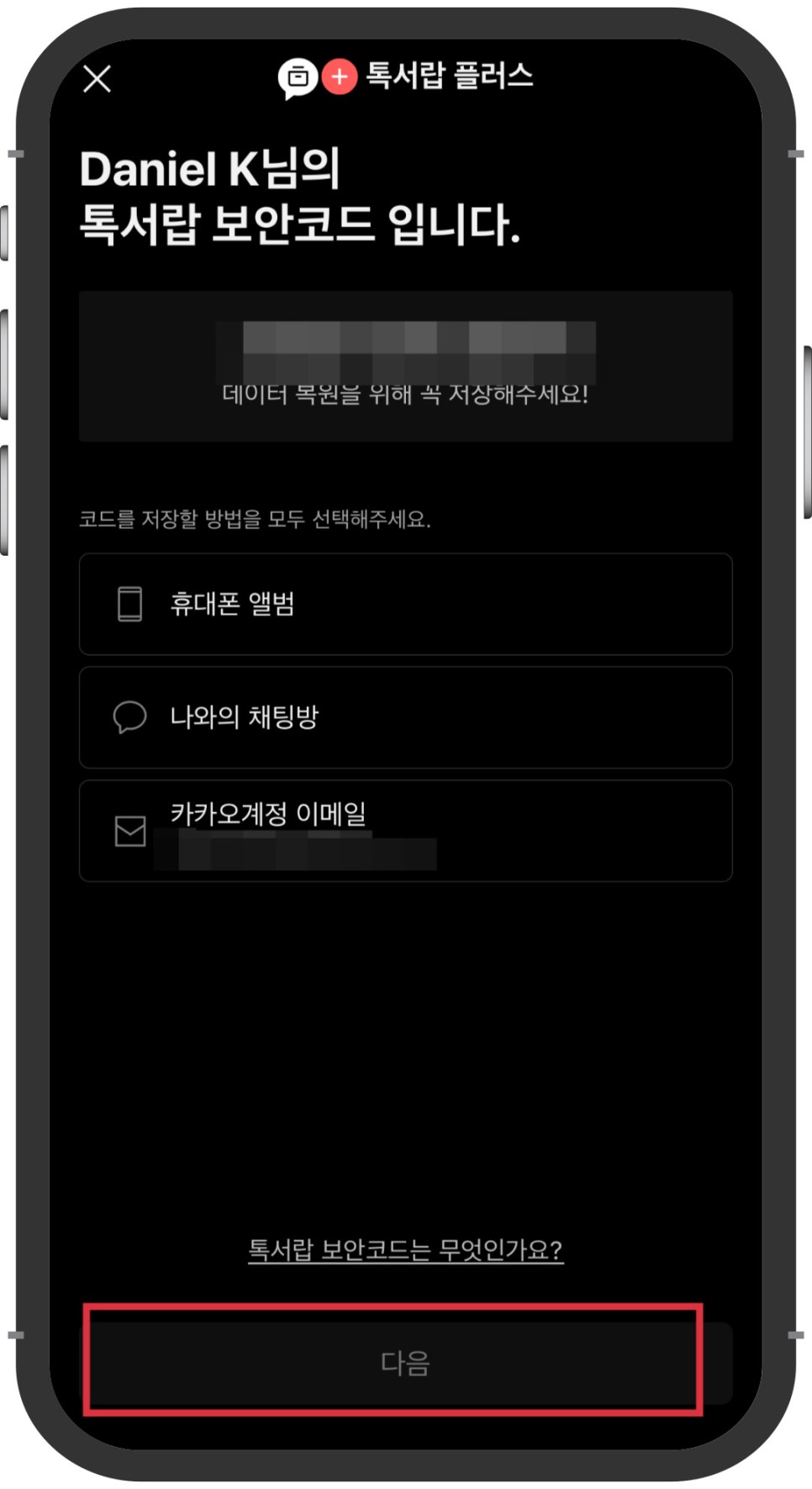
결제를 완료하셨다면 톡서랍 플러스 데이터 보관을 시작해주세요 라는 메세지와 함께 하단에 '시작하기' 버튼이 있습니다. 눌러 다음 과정을 진행합니다. 그러면 전용 보안코드가 나오고 이 코드를 저장하는 곳을 지정하라는 창이 나옵니다. 저장 한 후 다음 과정을 진행할께요.
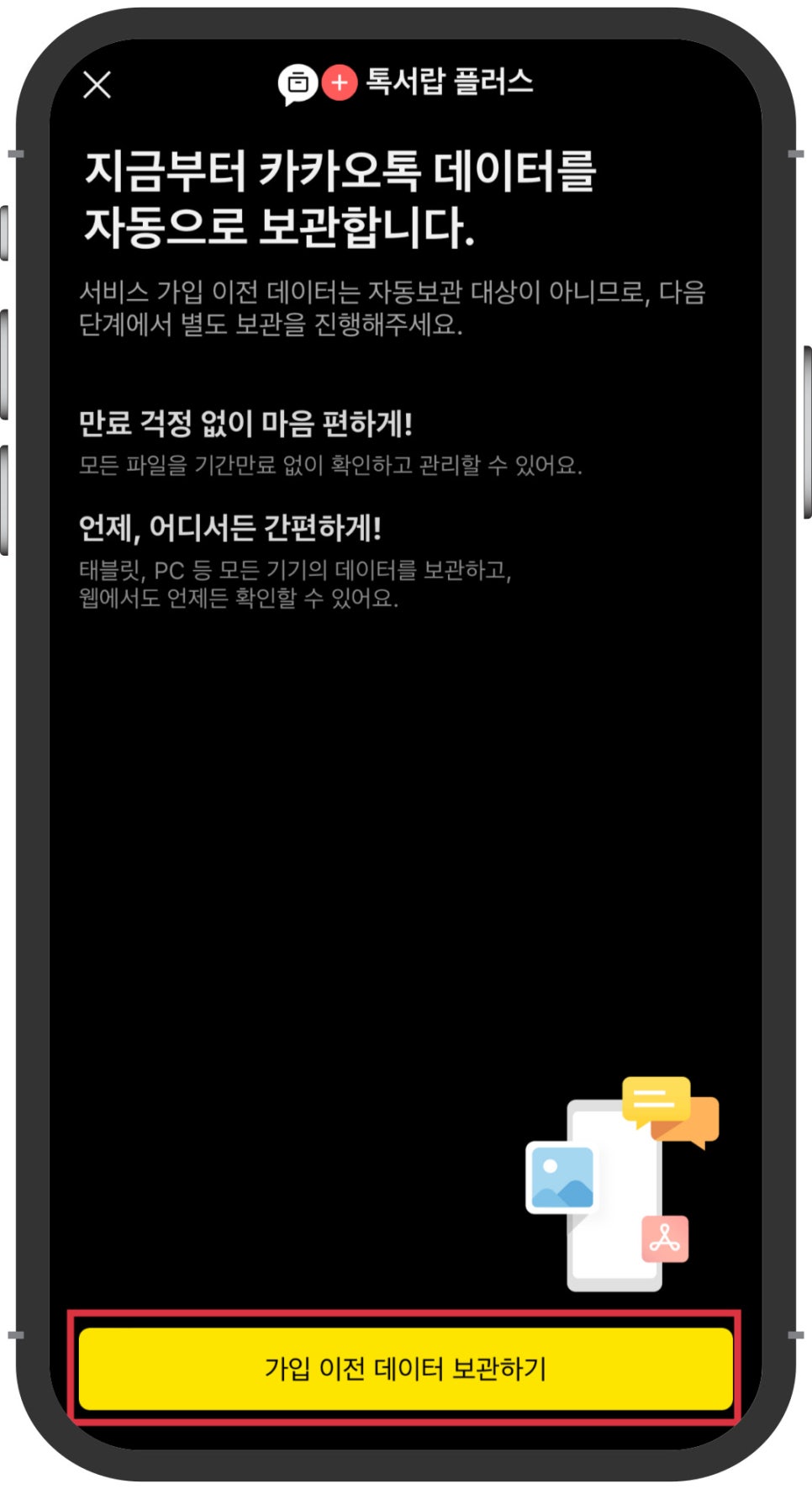
이제부터 카카오톡의 대화목록과 미디어를 자동으로 보관할 수 있는데요. 톡서랍 플러스를 가입하기 이전의 데이터는 하단의 '가입 이전 데이터 보관하기' 버튼을 눌러 톡서랍에 저장할 수 있습니다.
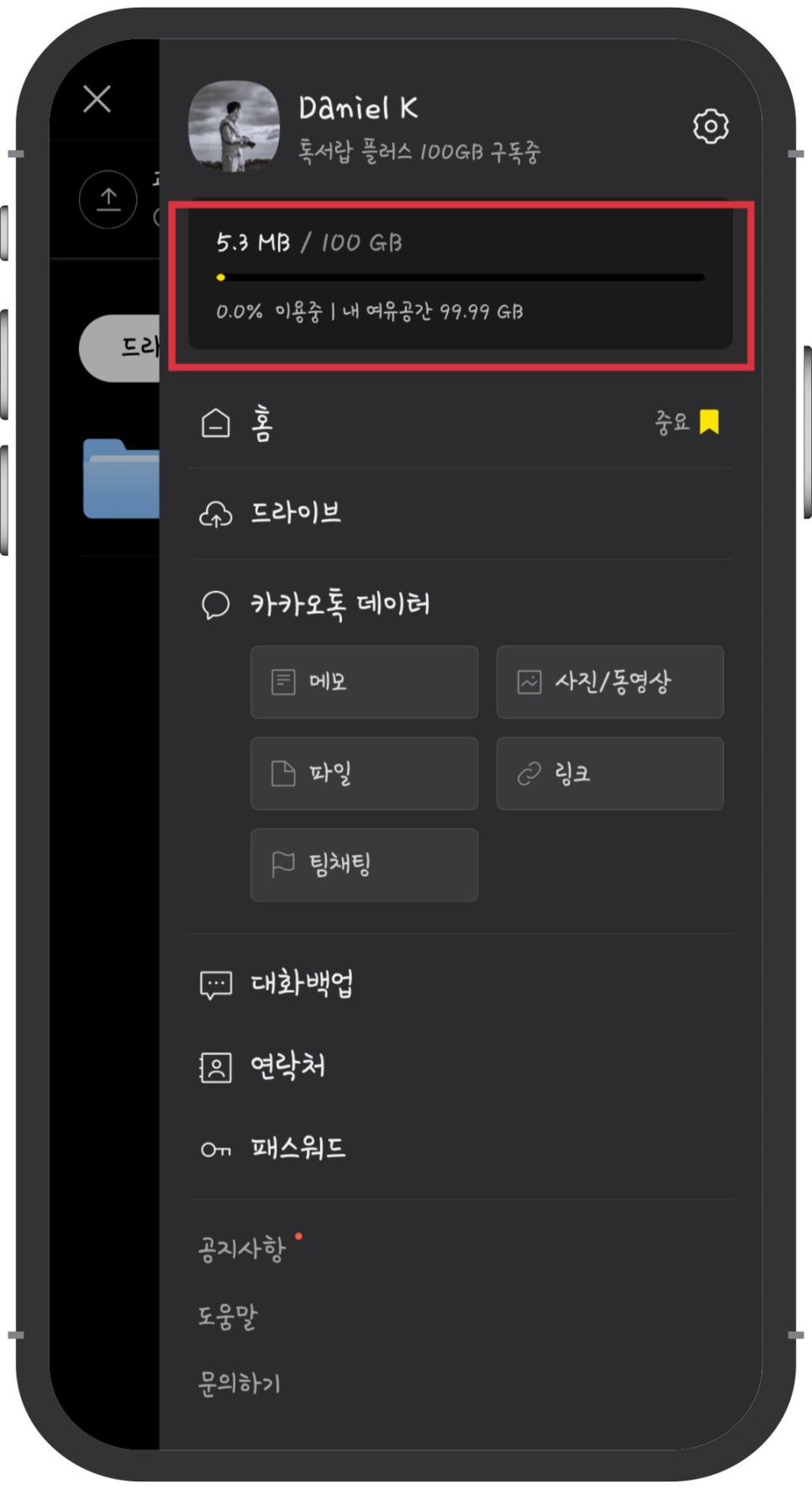
그럼 위와 같이 100GB 제공량 중 내 대화목록 데이터가 얼마나 백업되었는지 확인할 수 있습니다. 그리고 이 창에서 백업한 데이터를 복구하는 것도 가능합니다.
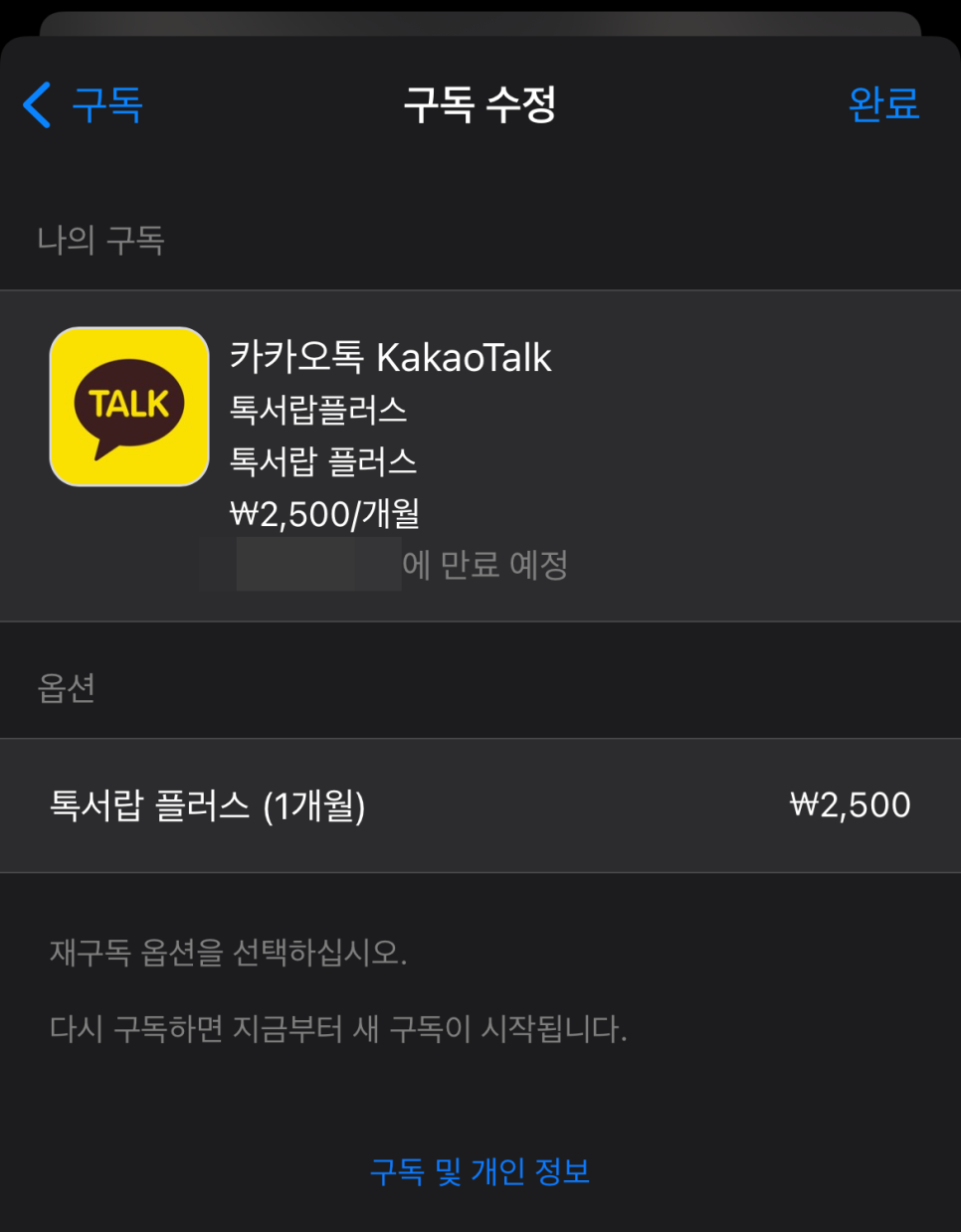
복구 후 톡서랍 플러스를 해제하려면 "설정 -> Apple ID -> 구독" 경로에서 결제내역을 확인할 수 있고 해제 또한 가능합니다.
이상 아이폰 카카오톡 백업과 복구하는 과정에 대해 알아보았습니다. 이 내용이 도움이 되셨길 바라며 이상 글을 마치겠습니다.
